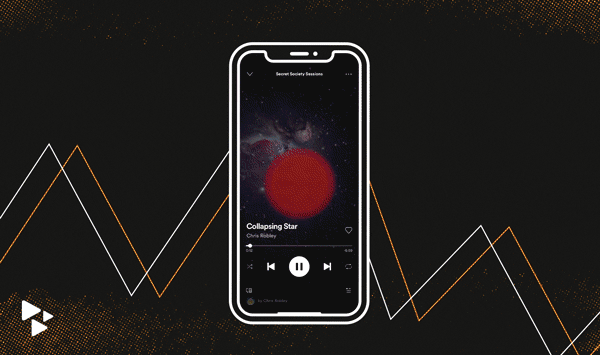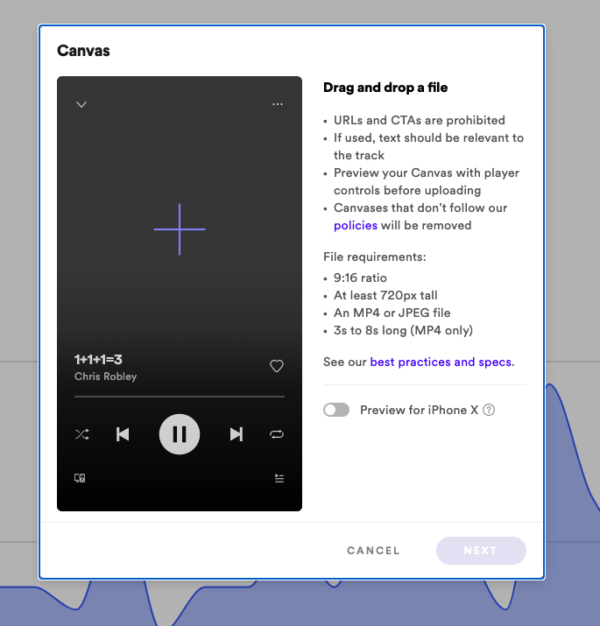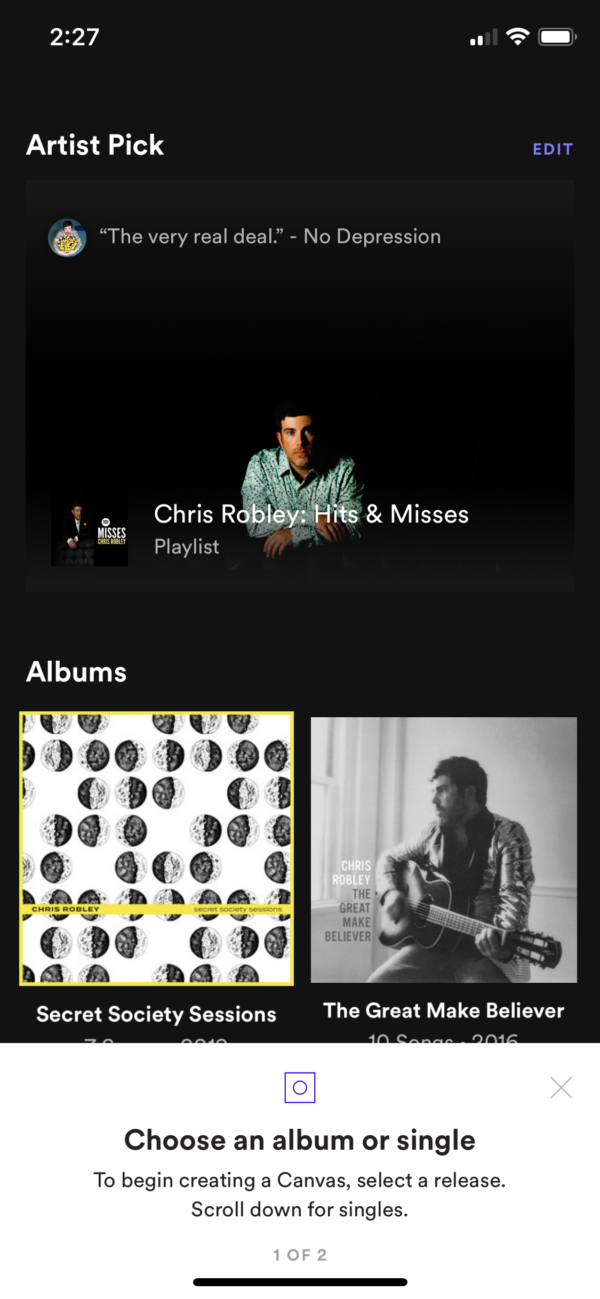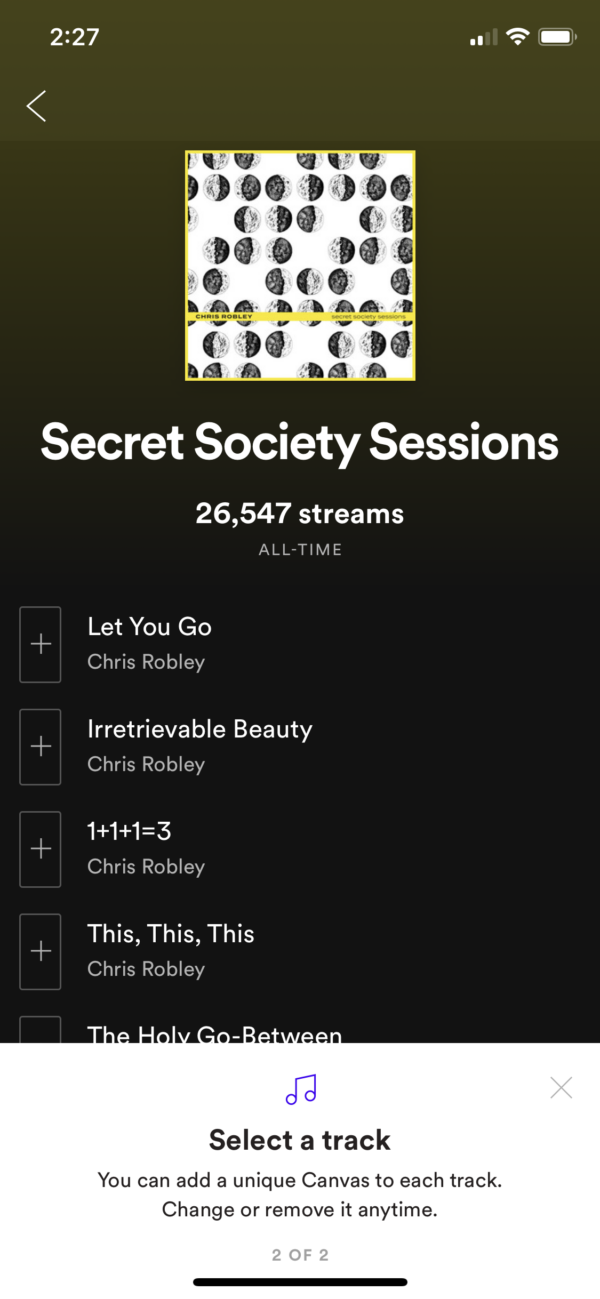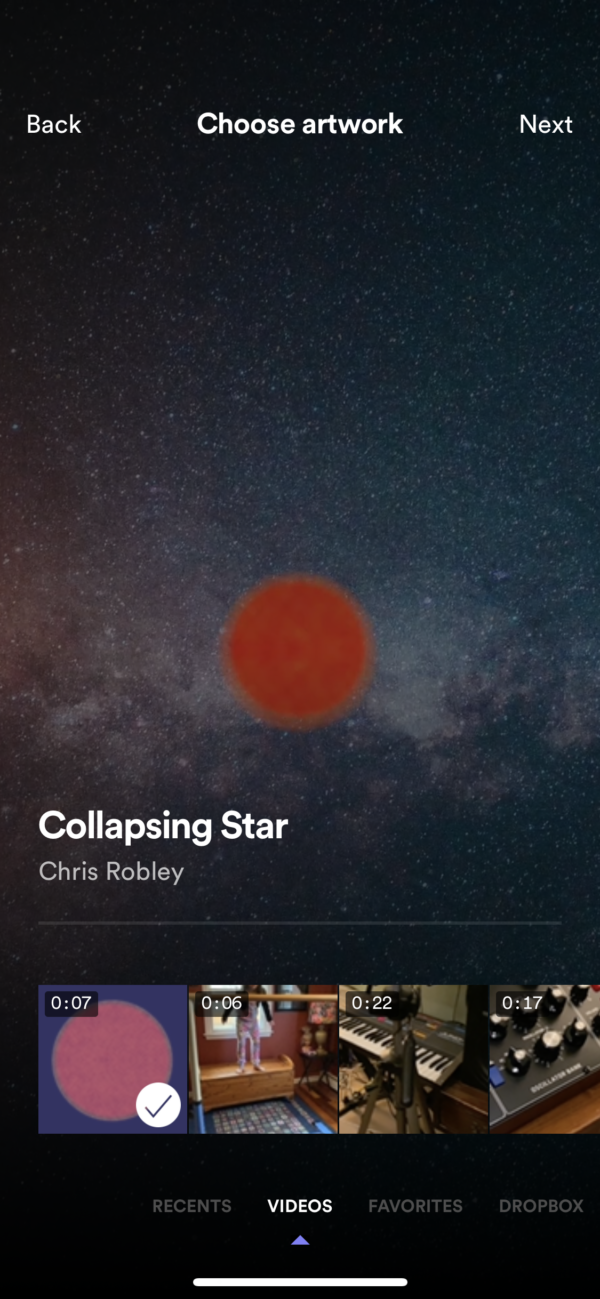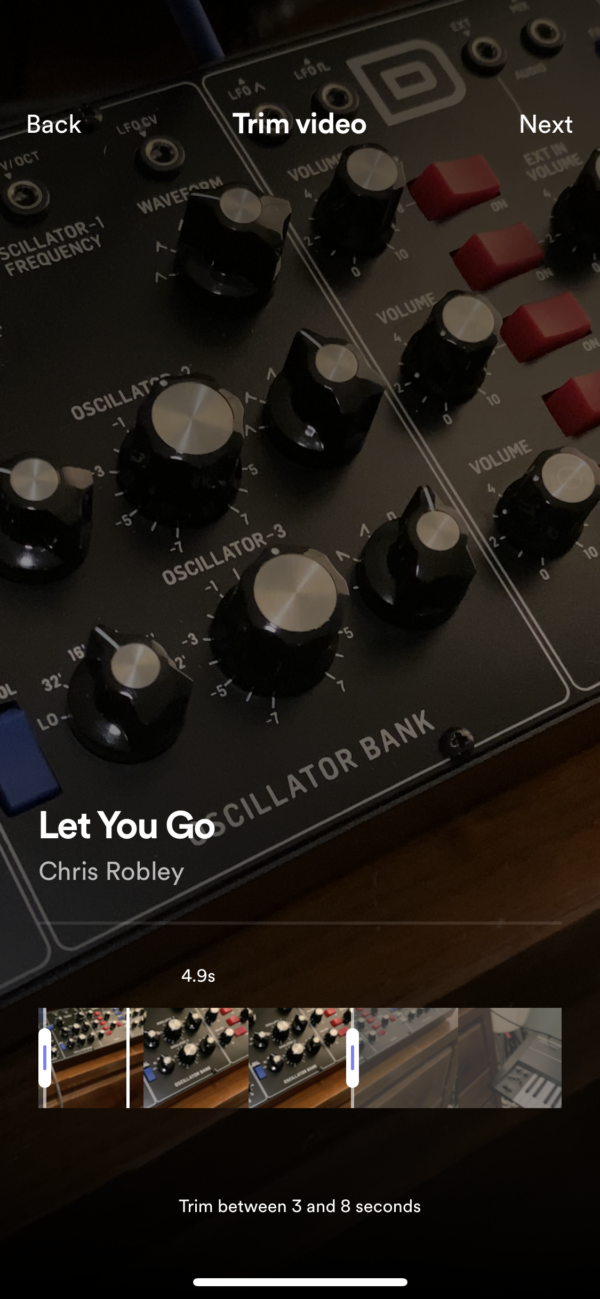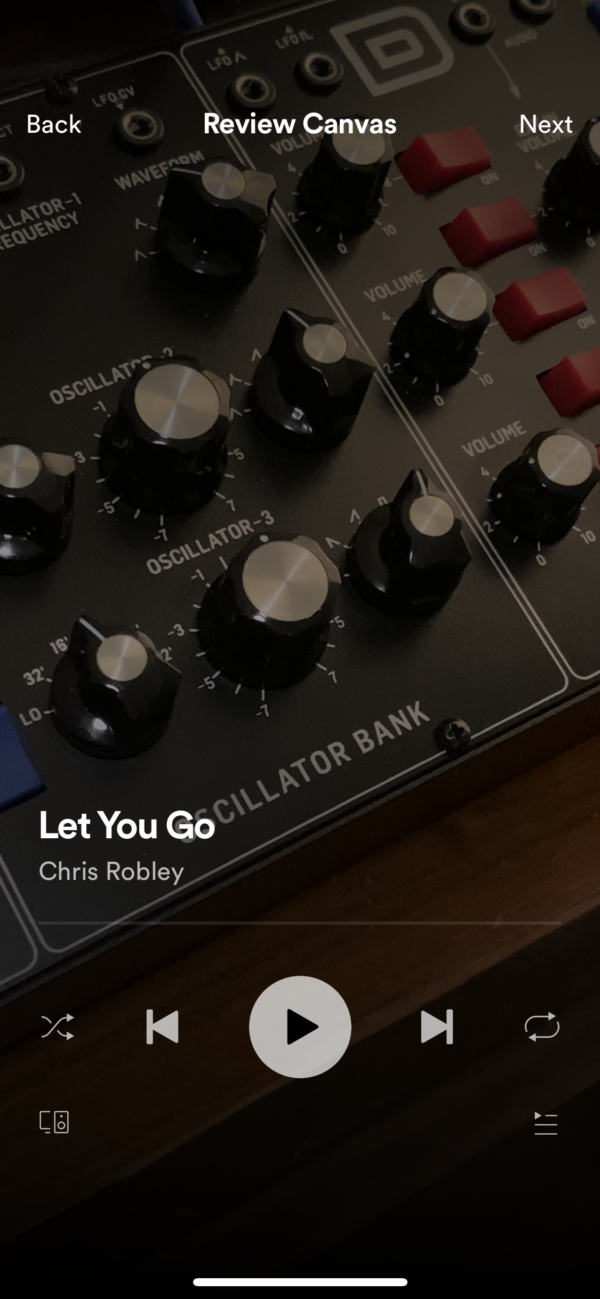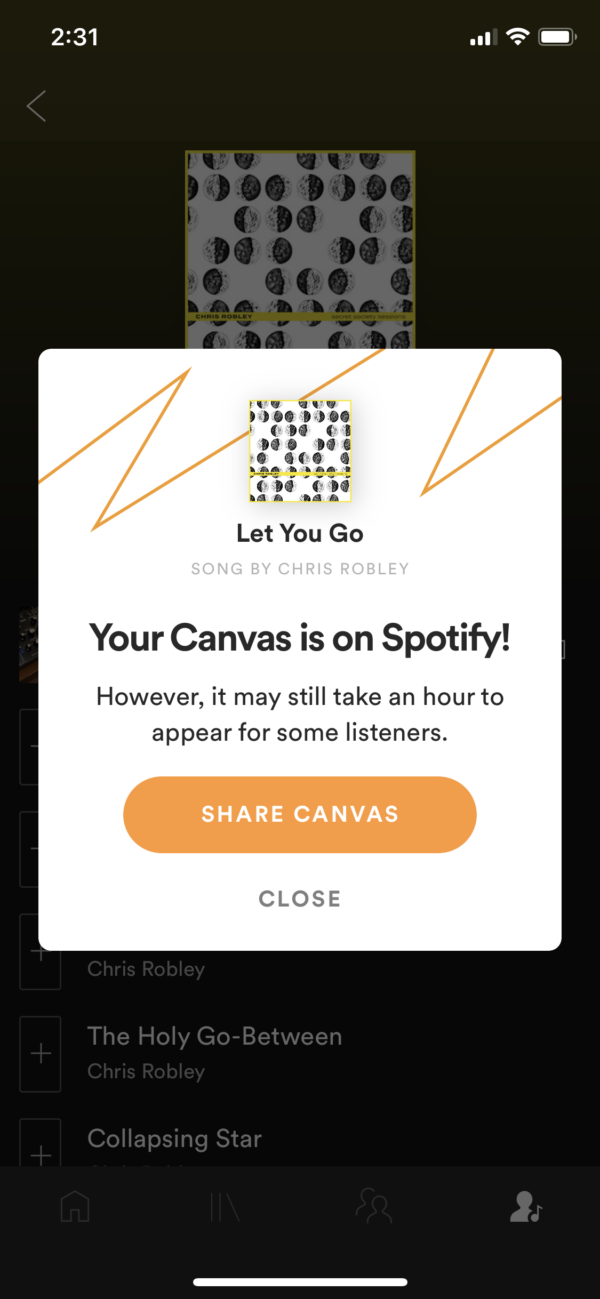November 2020
Spotify Canvasを使って新しいショートビデオ機能を利用する方法
2020年11月20日05:31
この記事は、2020年11月17日にCD Baby DIY Musician Blogに掲載された記事、”How to Use Spotify Canvas for Cool Video Features”の翻訳です。
By Chris Robley
Spotify Canvasは、Spotify上の自分の曲のために3秒から8秒間のループビデオをアップロードできる機能です。このSpotifyの新しい視覚的なブランディングツールはリスナーの興味をより惹きつけることがすでに証明されていますので、こうしてCD Babyアーティストも使えるようになったことは単純に素晴らしいことだと思います。
Spotifyでは、ベータ試験の結果、高品質なCanvasビデオには以下の効果があったと言っています:
ビデオが瞬時に大きな感情的なつながりを引き起こすと考えれば、それは当然の結果です。仮にここまでの効果が出なくても、全ての曲にSpotify Canvasを追加することで、そのアーティストが音楽に真剣であるとの印象を与えることは確かです。いずれにしろ、せっかくSpotifyが提供してくれているツールなのですから、使わなければもったいないでしょう。
CD BabyはSpotifyと協力し、そのアーティストが今日からSpotify Canvasを使えるようにしました!
CD Babyを使って楽曲をディストリビューションしていてSpotify for Artistsにアーティストページをお持ちなら、そのアーティストダッシュボードに自動的にCanvasのオプションが表示されているはずです。まだCanvasが表示されていなくても慌てないでください。この新しいオプションは今日から使えるようになったばかりなので、膨大な数のCD Babyアーティストの全てのダッシュボードに表示されるまで時間がかかっているだけです。
Spotifyは、アーティストが楽曲のためにループビデオを撮影あるいは編集する際に役立つ次のような情報を用意しています:
Spotify Canvasは、次の条件を満たす必要があります:
Canvasが使えるようになったら、Spotify上で何人のリスナーがビデオを視聴したかを確認することができます。視聴数は、Spotify for Artistsアカウントのミュージックタブに表示されます。
リスナーの大多数がCanvasを視聴していることがわかれば、苦労も報われるというものです。誰も視聴していないなら、ビデオの作成にもっと時間を費やすか、別のことに労力を注いだ方が良いかもしれません。
前出のSpotifyによる条件に合致するビデオを作成したら、Spotify for Artists内でCanvasにアップロードすることができます。この手順は、モバイルからでもデスクトップからでもほとんど同じです。多くのアーティストはモバイルでこの機能を使うでしょうから、以下ではモバイルを前提に手順を説明します。
1. まず、Spotify for Artistsで対象にする曲を選択します!
2. 曲が決まったら「+」をクリックします。
3. カメラロールからビデオを選択します(デスクトップならビデオをドラッグ&ドロップできます)。
4. ビデオを3秒から8秒にトリミングします。
5. Canvasの内容を確認して問題がなければ、Nextをクリックしてアップロードします。
6. このビデオを公開する権利を持っているか最後の確認をして、このCanvasをソーシャルネットワークで共有しましょう!
SpotifyのSoundBetterプログラム(アーティストがミキサー、セッションプレイヤー、あるいはプロデューサなどを簡単に見つけることができるコラボレーション市場)には、新たにCanvas Designカテゴリが追加されています! ここでSpotifyのためのCanvasを作るために経験豊かなビデオ制作者、アニメーター、あるいはデザイナが見つかるかもしれません。
Spotify Canvasは多くの地域で利用可能ですが、次の国ではまだ提供開始されていません:
これでSpotify上のミュージックとリスナーをより近づけるショートビデオを作成し、アップロードする方法がわかりましたね。ただし、Canvasを使うには、Spotify for Artists上でアーティストアカウントを持っていなければなりません。CD Babyは、アーティストが素早く簡単にアーティストアカウントを作成できるように手助けいたします。
CD Babyを利用するアーティストは、CD Baby経由でSpotify for Artistsアカウントを申請することでSpotify Canvasが使えるようになります。
-以上-
By Chris Robley
CD Babyを利用するアーティストは、Spotify Canvasを使ってループビデオに自分の曲を追加することができます
Spotify Canvasは、Spotify上の自分の曲のために3秒から8秒間のループビデオをアップロードできる機能です。このSpotifyの新しい視覚的なブランディングツールはリスナーの興味をより惹きつけることがすでに証明されていますので、こうしてCD Babyアーティストも使えるようになったことは単純に素晴らしいことだと思います。
Spotifyでは、ベータ試験の結果、高品質なCanvasビデオには以下の効果があったと言っています:
- 曲の共有が平均で145%増えた
- プレイリストへの追加が20%増えた
- ストリーミング再生が5%増えた
- プロフィールの訪問が9%増えた
ビデオが瞬時に大きな感情的なつながりを引き起こすと考えれば、それは当然の結果です。仮にここまでの効果が出なくても、全ての曲にSpotify Canvasを追加することで、そのアーティストが音楽に真剣であるとの印象を与えることは確かです。いずれにしろ、せっかくSpotifyが提供してくれているツールなのですから、使わなければもったいないでしょう。
CD Babyアーティストは、今すぐ(あるいはもうすぐ)Spotify Canvasが使えます
CD BabyはSpotifyと協力し、そのアーティストが今日からSpotify Canvasを使えるようにしました!
CD Babyを使って楽曲をディストリビューションしていてSpotify for Artistsにアーティストページをお持ちなら、そのアーティストダッシュボードに自動的にCanvasのオプションが表示されているはずです。まだCanvasが表示されていなくても慌てないでください。この新しいオプションは今日から使えるようになったばかりなので、膨大な数のCD Babyアーティストの全てのダッシュボードに表示されるまで時間がかかっているだけです。
目を引くSpotify Canvasを作る方法
Spotifyは、アーティストが楽曲のためにループビデオを撮影あるいは編集する際に役立つ次のような情報を用意しています:
- 喋ったり、ラップしたり、歌っているビデオは避けましょう。ループビデオは音楽と同期しませんので、口の動きは気が散るだけです。
- 頻繁なカット割りや激しい資格効果は避けましょう。リスナーに聴いてもらうことが目的であり、ショックを与えることが目的ではありません。
- 動きは中央に配置しましょう。プレイヤーコントロールが画面の下部に表示されるので、重要な部分は必ず中央か中央より少し上に表示する必要があります。
- Spotify Canvasは、縦型のビデオ形式です。アップロードされるビデオは、9対16の比率でなければなりません。 Spotify for Artistsでは、この比率を編集することはできません。
- アーティスト名、曲名、アルバムタイトルを表示してはいけません。こうした情報は、リスナーに対して別途表示されています。
- ストーリーを語りましょう。Instagram ReelやTikTokなどのショートビデオのプラットフォームによって、数秒でも強力なメッセージを伝えることができることはすでに証明されています。
- より大きなストーリーを語りましょう。アルバム内の全ての曲にCanvasをアップロードして、互いのストーリーに関連性を持たせたり、時間の経過を表現することができます。
- ブランドの一貫性を維持しましょう。Spotify上のプロフィール画像やヘッダー画像などと違和感のないCanvasを作らなければなりません。
- 必要に応じてCanvasを差し替えましょう。特定の曲のCanvasはいつでも変更できますので、リスナーとのやり取りや活発なプロモーションの演出を念頭においてください。
- 違った種類のループを試しましょう。Spotifyでは、ループの種類を次のように定義しています:
- 連続ループ – 始まりも終わりもわからないシームレスなループGIFのフィーリングを持っている。
- ハードカットループ – 芸術的とも思わせる明らかな編集点を持っている。
- リバウンド – ビデオクリップを再生してから逆回しする。
Spotify Canvasビデオの仕様
Spotify Canvasは、次の条件を満たす必要があります:
- 比率は9対16(縦型)
- 最低でも720ピクセルの高さ
- MP4あるいはJPEGファイル形式
- 長さは3秒から8秒(MP4のみ)
Spotify Canvasの視聴数を確認する
Canvasが使えるようになったら、Spotify上で何人のリスナーがビデオを視聴したかを確認することができます。視聴数は、Spotify for Artistsアカウントのミュージックタブに表示されます。
リスナーの大多数がCanvasを視聴していることがわかれば、苦労も報われるというものです。誰も視聴していないなら、ビデオの作成にもっと時間を費やすか、別のことに労力を注いだ方が良いかもしれません。
自分の曲にSpotify Canvasをアップロードする方法
前出のSpotifyによる条件に合致するビデオを作成したら、Spotify for Artists内でCanvasにアップロードすることができます。この手順は、モバイルからでもデスクトップからでもほとんど同じです。多くのアーティストはモバイルでこの機能を使うでしょうから、以下ではモバイルを前提に手順を説明します。
1. まず、Spotify for Artistsで対象にする曲を選択します!
2. 曲が決まったら「+」をクリックします。
3. カメラロールからビデオを選択します(デスクトップならビデオをドラッグ&ドロップできます)。
4. ビデオを3秒から8秒にトリミングします。
5. Canvasの内容を確認して問題がなければ、Nextをクリックしてアップロードします。
6. このビデオを公開する権利を持っているか最後の確認をして、このCanvasをソーシャルネットワークで共有しましょう!
Spotify Canvasを作成するためにビデオのプロを雇う方法
SpotifyのSoundBetterプログラム(アーティストがミキサー、セッションプレイヤー、あるいはプロデューサなどを簡単に見つけることができるコラボレーション市場)には、新たにCanvas Designカテゴリが追加されています! ここでSpotifyのためのCanvasを作るために経験豊かなビデオ制作者、アニメーター、あるいはデザイナが見つかるかもしれません。
Spotify Canvasがまだ利用できない地域
Spotify Canvasは多くの地域で利用可能ですが、次の国ではまだ提供開始されていません:
- ロシア
- ウクライナ
- ベラルーシ
- カザフスタン
- モルドヴァ
- アルジェリア
- バーレーン
- エジプト
- ヨルダン
- クウェート
- レバノン
- モロッコ
- オマーン
- パレスティナ
- カタール
- サウジアラビア
- チュニジア
- アラブ首長国連邦
- インド
Canvasを使えばSpotifyでさらに表現できる内容が広がります
これでSpotify上のミュージックとリスナーをより近づけるショートビデオを作成し、アップロードする方法がわかりましたね。ただし、Canvasを使うには、Spotify for Artists上でアーティストアカウントを持っていなければなりません。CD Babyは、アーティストが素早く簡単にアーティストアカウントを作成できるように手助けいたします。
CD Babyを利用するアーティストは、CD Baby経由でSpotify for Artistsアカウントを申請することでSpotify Canvasが使えるようになります。
-以上-